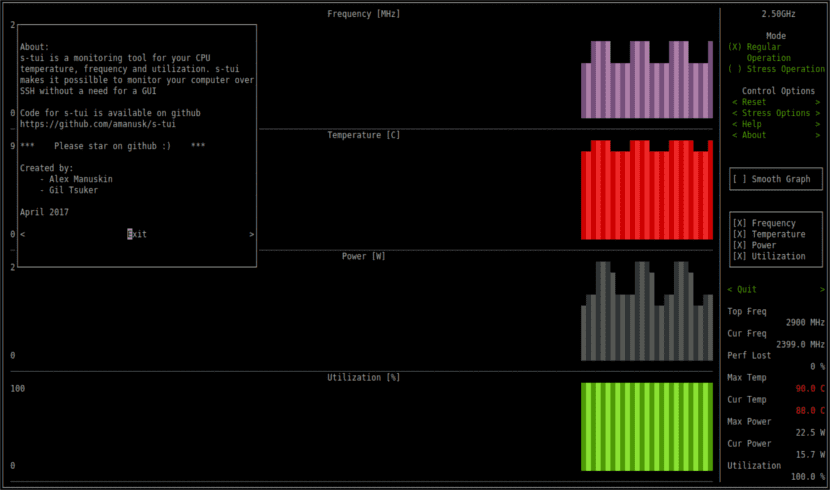
У наступній статті ми розглянемо інтерфейс Stress Terminal або "s-tui". Це термінальний інструмент, призначений для стрес-тестування та моніторингу нашого ЦП який використовує Gnu / Linux. Це програма, яка не вимагає X-сервера і він графічно показує частоту використання температури ЦП та споживання енергії. Він написаний на Python і розроблений Алексом Манускіним.
Запуск стрес-тесту на комп’ютері може бути корисним, якщо ви хочете перевірити, чи а охолоджуючий розчин є функціональним або якщо нам потрібно переконатися, що ми маємо a стабільний розгін. Виявити перегрів легко за допомогою s-tui, коли ви бачите падіння частоти. Він також покаже нам індикатор втрати продуктивності.
Оскільки інструмент працює в терміналі, це зробить це можливим для нас використовуйте його через SSH. Це корисно для моніторингу серверів, невеликих ПК, таких як Raspberry-pi, або просто якщо ви любите використовувати термінал.
Один момент проти цього інструменту полягає в тому, що s-tui не показує конкретну інформацію про запущені процеси в системі. Просто візуалізуйте загальну ситуацію. Якщо ми шукаємо інструмент, який пропонує нам інформацію про окремі процеси або керувати цими процесами, s-tui нам не допоможе.
Встановіть s-tui з PPA на Ubuntu
Установка також доступний для встановлення за допомогою pip або з PPA для систем Ubuntu. Щоб встановити s-tui з PPA, нам потрібно буде лише відкрити термінал (Ctrl + Alt + T) і виконати наступні команди:
sudo add-apt-repository ppa:amanusk/python-s-tui && sudo apt update && sudo apt install python-s-tui
Щоб запустити програму, з терміналу нам залишиться тільки написати 's-tui'.
Ми можемо додати більше опцій до програми, встановивши stress. З цим пакетом ми можемо провести стрес-тест. Встановлення цього пакета необов’язкове, але він працює дуже добре. Для цього з терміналу пишемо:
sudo apt install stress
Якщо ми використовуємо стрес, ми можемо виділити ЦП. Якщо ми виберемо цей режим роботи, то побачимо, що всі графіки переміщаться до своїх максимальних значень.
Параметри інтерфейсу користувача Stress Terminal
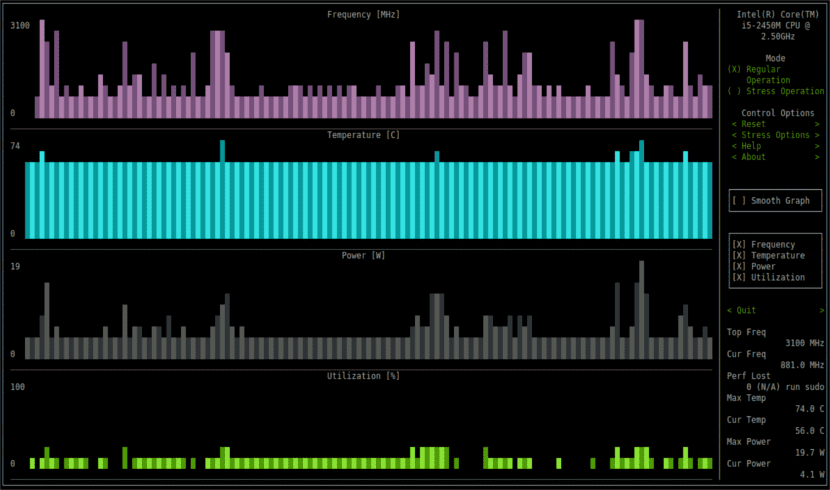
За замовчуванням, s-tui спробує показати всі датчики, які може виявити в системі. За замовчуванням датчики, які він показуватиме, такі:
- Частота
- Температура
- Використання
- Power
Програма має гарний інтерфейс і чистить його. Якщо ви хочете отримати графік з плавним контуром, це дуже хороший варіант. Один із графіків, який нам покаже s-tui, є таким, на якому ми бачимо графік потужності. Показники потужності можуть допомогти нам оцінити енергоспоживання нашого ноутбука, який ми використовуємо як сервер. Наразі доступний лише для процесорів Intel.
Якщо будь-який датчик недоступний, графік для цього датчика не з’явиться. Існує додаткові варіанти доступний з інтерфейсу інструменту. Ми можемо налаштувати навантаження на роботу під напругою, вибравши «опції натягу».
Ми можемо вибрати, щоб підкреслити пам'ять / диск або запустити іншу кількість Ядра процесора. За замовчуванням є максимальна кількість ядер, доступних для максимального навантаження.
Якщо ми хочемо зберегти зібрані дані, ви можете почати s-tui з прапором –csv. Це створить файл CSV з усіма даними, зібраними під час виконання інструменту.
Щоб мати змогу побачити інші параметри CLI, нам потрібно буде лише виконати «s-you -допоможіть«Щоб отримати допомогу.
сумісність
Інструмент був протестований на роботу Системи X86 (Intel / AMD), а також ARM. Наприклад, s-tui може працювати на Raspberry-pi та інших одноплатних ПК. Підтримка більшої кількості систем зростає, і ми можемо запросити її на сторінці Github проекту.
Видаліть s-tui
Щоб видалити цю програму з нашої операційної системи, нам достатньо відкрити термінал і написати в ньому наступні команди. Для початку ми збираємося видалити програму за допомогою:
sudo apt remove python-s-tui
Тепер нам залишається лише видалити PPA з нашого списку. Ми досягнемо цього, написавши:
sudo add-apt-repository -r ppa:amanusk/python-s-tui
Кломид Кломид http://clomid.work